Как использовать tor вместе с ssh
Подпишись https://t.me/darkcolor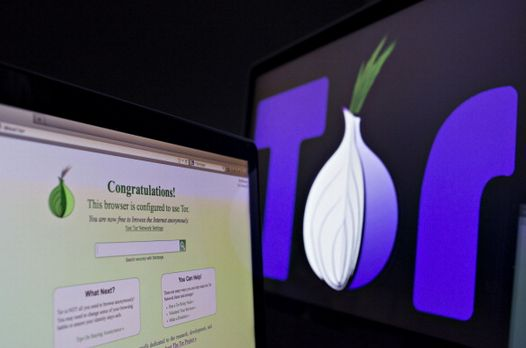
Скачиваем firefox portable, PuTTY.
В FireFox portable необходимо будет подредактировать в ручную настройки, открываем файл FirefoxPortable.ini, текстовым редактором, из папки\FirefoxPorable\Other\Source\
Находим строчку с параметром AllowMultipleInstances и меняем значение после = cfalse, на true.
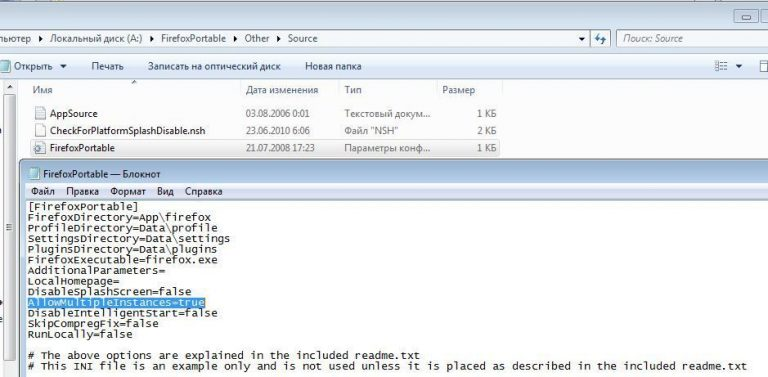
После чего следует сохранить файл и копировать в корневую папку firefox portable.
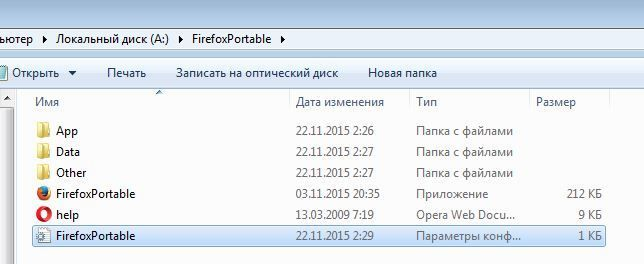
Теперь нужно настроить DNS через SOCKS.
Вбиваем в адресную строку about:config, и ищем network.proxy.socks_remote_dns. меняем на true.
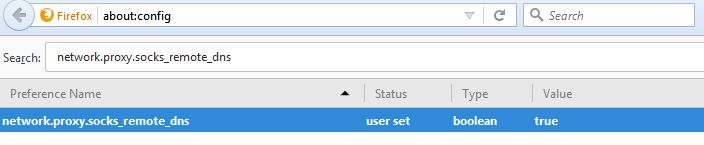
Теперь нужно настроить соединение через SOCKS прокси 127.0.0.1:8080.
options > advansed > вкладка network > configure how firefox connects to the internet > settings.
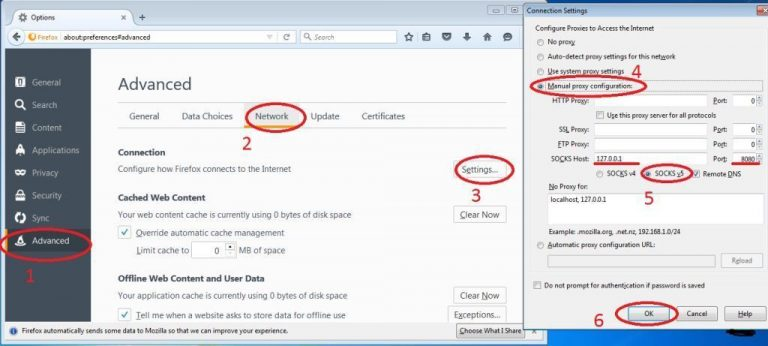
С натройкой firefox закончено, теперь подключаемся к SSH через PuTTY.
в connection > proxy socks 5 вбиваем 127.0.0.1:9150
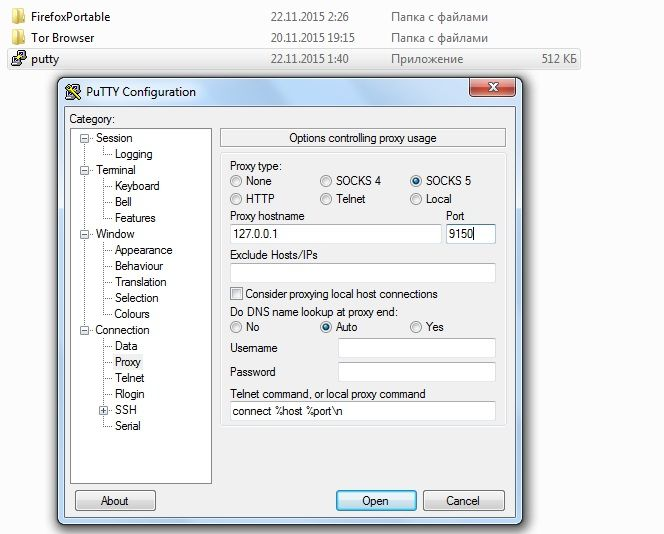
В connection > SSH > tunnels ставим dynamic, порт 8080, жмем add.
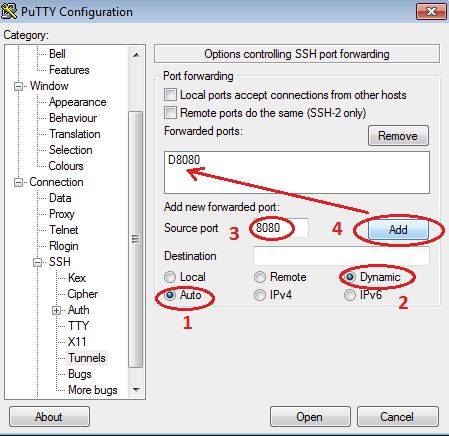
В session вбиваем ip ssh туннеля, жмём open.
Выскакивает окно, вводим логин и пароль входа на SSH. пароль при вводе не отображается.
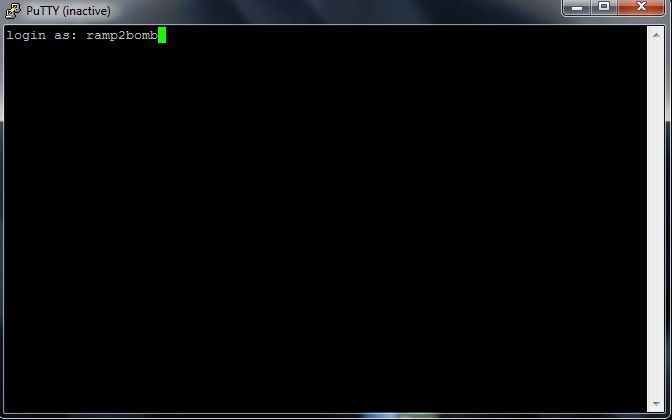
Возможные проблемы при авторизации в PuTTY.
При авторизации после ввода пароля может выдавать ошибку access deniend
для этого вводим что нибудь на в поле login as и потом стираем до конца насколько это возможно. вбиваем логин.
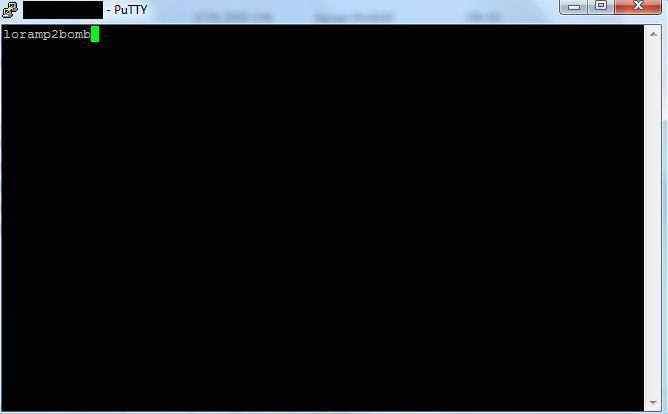
Tor browser на этот момент должен быть уже запущен, иначе PuTTY не сможет подключиться к SSH.
После захода на SSH пользуемся firefox portable.
Теперь у нас работает связка tor+ssh.
Подпишись https://t.me/darkcolor